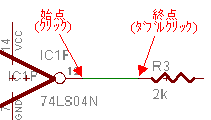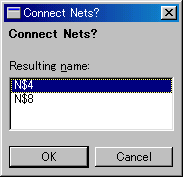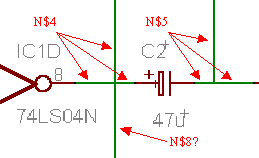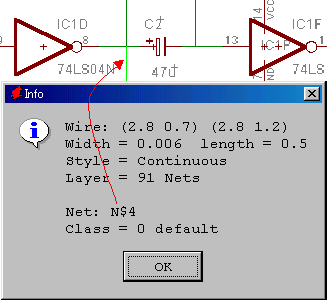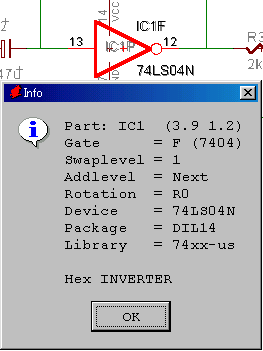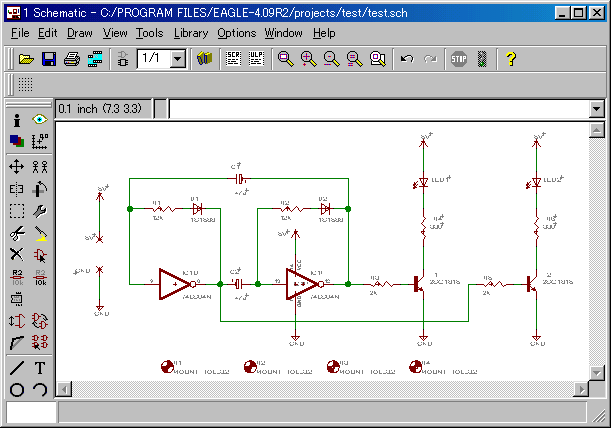まずは使ってみましょう (2)
通常、配線には配線の種類によりパターンの太さを変えるためにNetが使われます。ここでは最も簡単な配線の方法としてWireを紹介します。 Netによる配線に関しては「配線の種類によりパターンの太さを変える」をご覧ください。  Wireボタンを押すと、Wire機能による配線モードになり、部品間の配線を描くことができます。配線の方法は、最初に配線を開始する部品のリード線にマウスポインタを移動し、左クリックをします。これにより、配線の開始点が設定されます。次に配線の終点までマウスポインタを移動し、ダブルクリックします。始点から終点までの間マウスボタンを押し続ける必要はありません。 Wireボタンを押すと、Wire機能による配線モードになり、部品間の配線を描くことができます。配線の方法は、最初に配線を開始する部品のリード線にマウスポインタを移動し、左クリックをします。これにより、配線の開始点が設定されます。次に配線の終点までマウスポインタを移動し、ダブルクリックします。始点から終点までの間マウスボタンを押し続ける必要はありません。機能を止めるにはCancelボタン
 前述の配線名称などを確認するには"Info"ボタンを使用します。Infoボタンをクリックしたあと、部品または配線をクリックするとその情報が表示されます。機能を止めるにはCancelボタン
 配線の接続点に黒い丸いマークを付けます。このマークはプリント基板の配線には関係ありません。回路図として見た場合、線の接続を確認するためのものです。特に十字に交わる結線の場合、接続点を付けないと間違えてしまいます。 配線の接続点に黒い丸いマークを付けます。このマークはプリント基板の配線には関係ありません。回路図として見た場合、線の接続を確認するためのものです。特に十字に交わる結線の場合、接続点を付けないと間違えてしまいます。Junctionボタンを押すと、マウスポインタと共に移動する丸いマークが現れます。丸はグリッドに沿って移動するので、配線の交点と一致するようになっています。マークを付ける位置で左クリックするとマークが回路図に描かれます。機能を止めるにはCancelボタン 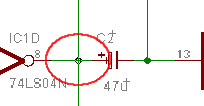
 回路図を描いたら、回路接続に誤りが無いかを確認します。ERC(Electrical Rule Check)ボタンで自動的に誤りを検出することができます。 今回の回路の場合、以下のようなメッセージが表示されます。
「IC1のVccが+5Vに接続されている」という警告メッセージです。これは電源の名称を+5Vとしたためで、特に異常ではありません。
|